您好,登录后才能下订单哦!
pycharm中创建django项目的方法?这个问题可能是我们日常学习或工作经常见到的。希望通过这个问题能让你收获颇深。下面是小编给大家带来的参考内容,让我们一起来看看吧!
Pycharm开发版(收费)自带Django模板,社区版(免费)需要通过命令行创建Django项目。
通过pip安装Django:pip install django==2.0.2(版本号),可通过以下命令检查是否安装成功
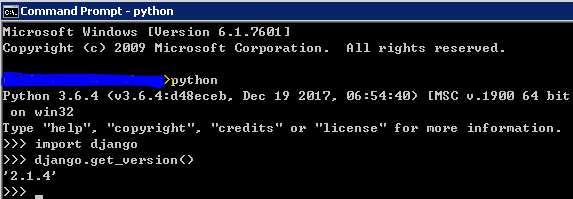
在命令行下创建Django项目(项目存放在D:\PyCharm)
1.创建项目 进入D:\PyCharm目录,输入命令django-admin startproject Dweb(Dweb是项目名称)

2. 导入项目:打开Pycharm,open,选择刚才创建的项目
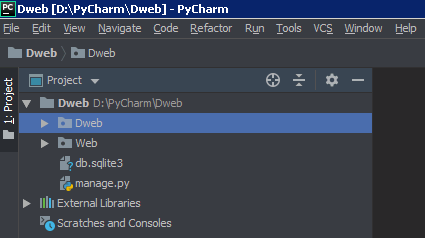
3.创建应用:命令行下进入Dweb目录输入:python manage.py startapp web

4. 启动服务:命令行下进入Dweb目录输入:python manage.py runserver
5. 服务运行起来之后,可以在浏览器输入默认的访问地址127.0.0.1:8000
6.Pycharm中配置环境
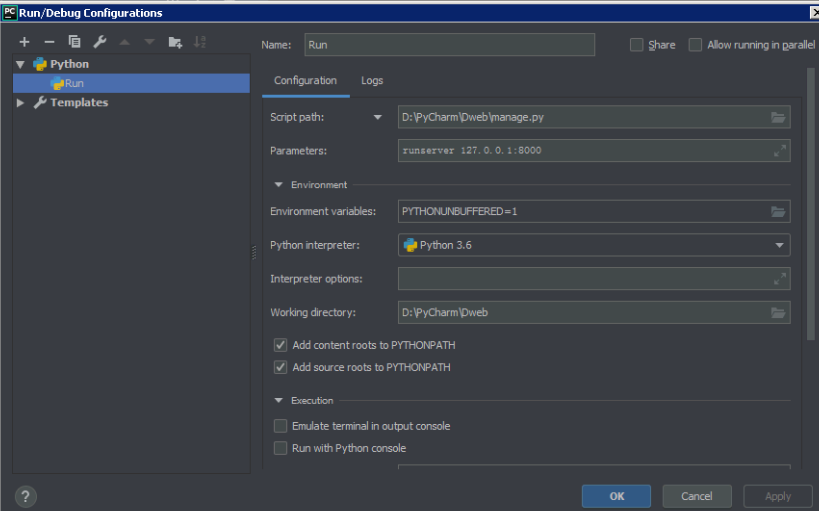
感谢各位的阅读!看完上述内容,你们对pycharm中创建django项目的方法大概了解了吗?希望文章内容对大家有所帮助。如果想了解更多相关文章内容,欢迎关注亿速云行业资讯频道。
免责声明:本站发布的内容(图片、视频和文字)以原创、转载和分享为主,文章观点不代表本网站立场,如果涉及侵权请联系站长邮箱:is@yisu.com进行举报,并提供相关证据,一经查实,将立刻删除涉嫌侵权内容。